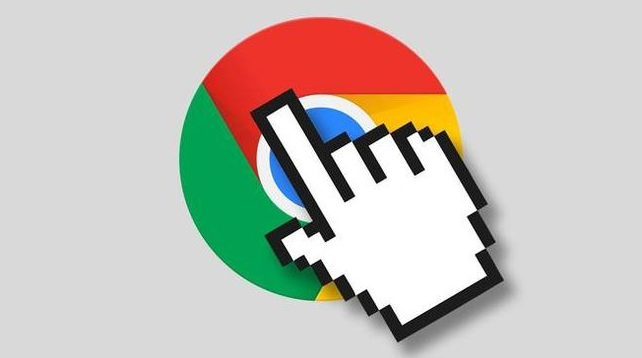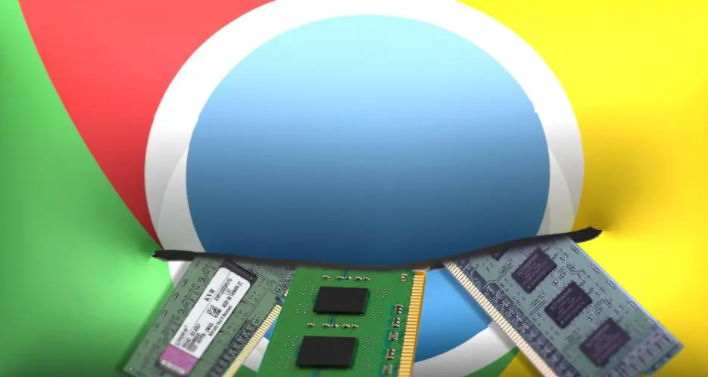详情介绍
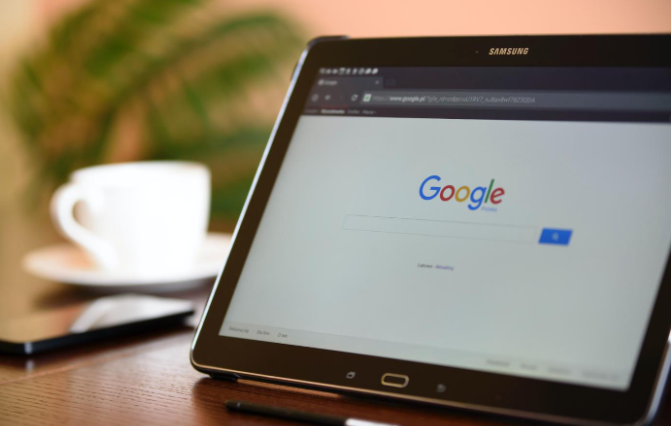
1. 检查字体资源:查看网页使用的字体文件大小和格式。若字体文件过大,可考虑寻找相同字体但更小版本的文件,或使用字体压缩工具对其进行压缩,以减少加载时间。同时,优先选择现代字体格式如WOFF2或WOFF,它们通常具有更小的体积和更快的加载速度。
2. 利用浏览器缓存:在服务器端设置字体文件的缓存策略,通过HTTP头部的Cache-Control字段,设置较长的缓存时间,如`Cache-Control: max-age=31536000`。这样浏览器在首次下载字体文件后,后续访问同一网页时可直接从本地缓存中读取,避免重复下载,提升加载速度。
3. 异步加载字体:对于不影响页面初始渲染的关键内容的字体,可以采用异步加载方式。使用JavaScript动态创建link标签,并在适当的时机(如页面主体内容加载完成后)加载这些字体文件,避免阻塞页面的初始渲染,提高页面整体加载效率。
4. 内联关键CSS中的字体声明:将关键的字体样式声明直接写入HTML页面的``标签中,使浏览器在解析HTML时能立即获取字体相关的CSS规则,无需等待外部CSS文件的加载,从而加快字体的渲染速度。但要注意,内联的CSS不宜过多,以免影响页面性能。
5. 启用字体预加载:在HTML页面的head部分添加link rel="preload" href="字体文件URL" as="font"代码,提前告诉浏览器需要加载的字体文件,使其在后台优先加载,减少页面渲染等待时间。例如,若页面主要使用某个特定的字体,可将其路径替换到上述代码中的“字体文件URL”处。
6. 检查并修复字体文件的损坏问题:确保字体文件在服务器上的完整性和正确性,有时字体文件可能由于上传过程中的错误或服务器存储问题而损坏,导致浏览器无法正常加载。可以通过重新下载或替换字体文件来解决此问题。